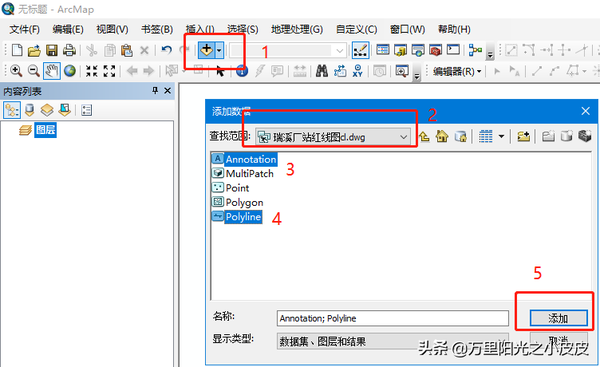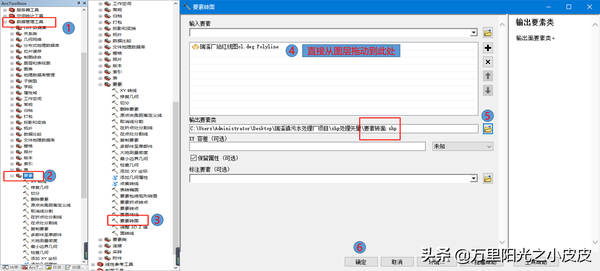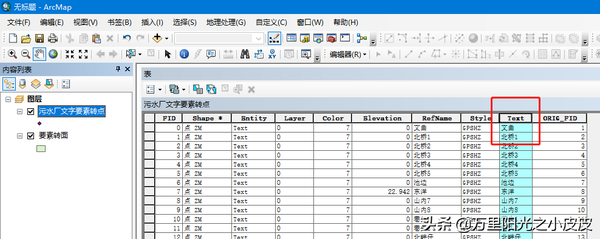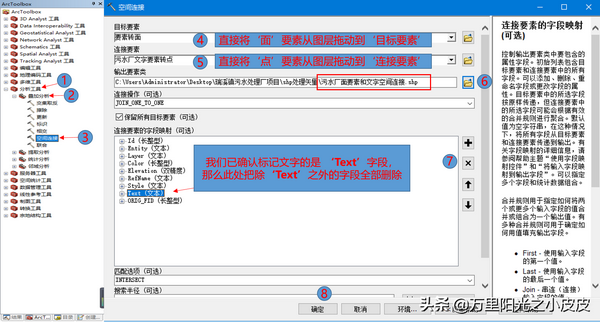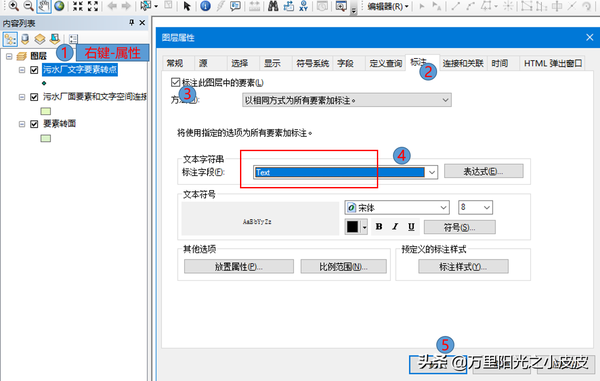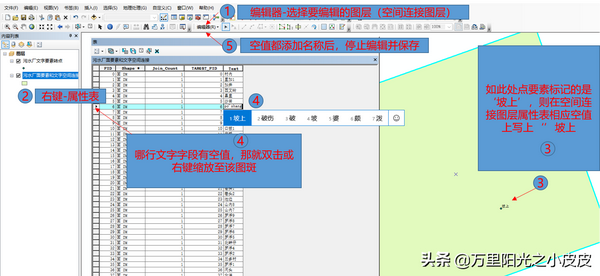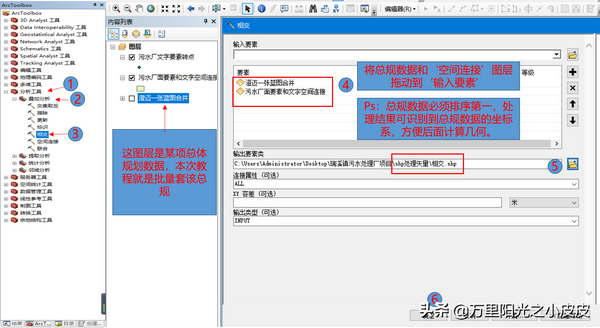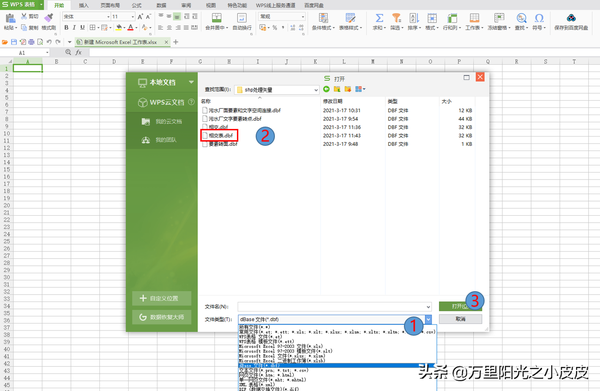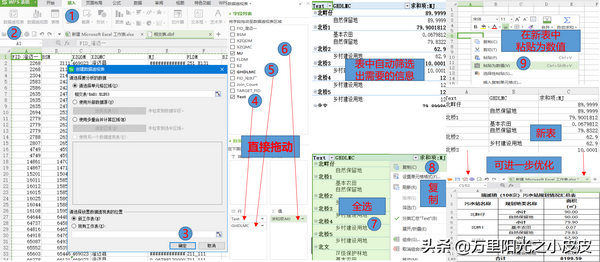如何查看gis处理进度
本人的单位是地方资规局的技术服务单位,时常遇到资规局工作人员询问:怎么批量套规划情况呀?领导转发了一个cad文件,cad里边有好几百个宗地图,每个宗地图又都有各自的名字,要是直接在arcgis套规划情况就分辩不出某某宗地具体规划情况,要是一个一个宗地套规划,那得猴年马月哟?
应资规局同事要求,让我写一篇教程,文章可能有点长,我比较注重细节。。。不过文章看明白了,整个操作只是几分钟而已。。。
我把整个操作过程分为三部分:cad处理,gis处理,表格处理。

批量核查gis规划情况整体思路
第一步:cad处理。

原始cad红线图存在大量宗地界线,并标记了宗地名称
我们大致看下cad红线图,确认宗地界线是不是都在同一个图层,宗地名称也是否都在同一个图层。
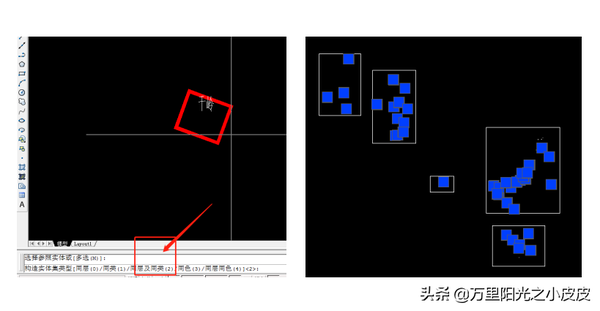
湘源命令FT检查要素是否同一个图层
判别主要用的湘源命令是‘FT’,如点选某一个宗地后,根据命令提示,选择‘同层及同类2’,然后缩放视图,看界线是不是都选上了,如都选上证明该界线都在同一个图层。文字部分同理可证。
随后,我们‘OL’选择界线图层和对应文字图层,用命令‘W’建立新的CAD文件,此步骤目前是让自己要处理的矢量数据更加纯洁,为后面进行arcgis处理避免一些不应该的错误。
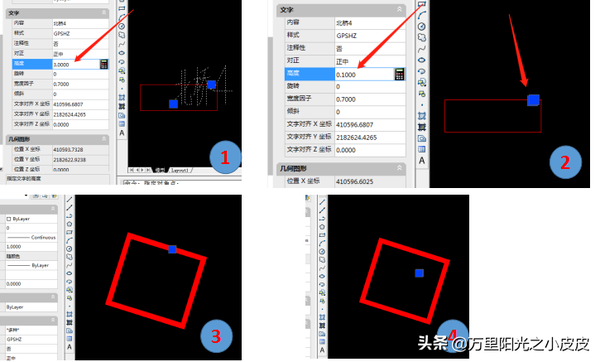
文字字高调小,整体移动至框内
我们要尽可能地让文字在界线框内,最实用的办法就是,调整文字字高为最小,然后‘FT’选择,‘M’整体挪动文字至框内,这步尽可能让文字在框内就行,漏的毕竟是少数,后面可在gis编辑器里添加名称。这里要注意,不是‘SC’让文字缩小,而是在属性表里调整字高!!!
第二步:gis处理。

养成好习惯,每个项目矢量处理都新建相应文件夹
在gis处理之前我习惯先新建一个文件夹,专门存放该事项矢量数据及资料成果。
依次打开线要素和文字要素。
线要素转面:工具箱-数据管理工具-要素-要素转面-拖动线图层至输入要素-在输出要素类选择保存地址。
PS:为什么不直接加载cad面?因为我们收到cad文件内容是庞大了,直接在gis加载cad面要素,如线未闭合gis会不识别,会残缺很多数据,先加载cad线要素,目的是可以确定cad内所有线都加载到gis,便于下一步分析。
文字要素转点:工具箱-数据管理工具-要素-要素转点-拖动文字图层至输入要素-在输出要素类选择保存地址并命名。
打开要素点属性表,查看标记文字的哪个字段。
面和点要素进行空间连接:工具箱-分析工具-叠加分析-空间连接-拖动面要素至‘目标要素’-拖动点要素至‘连接要素’-在输出要素类选择保存地址并命名-在连接要素的字段映射中把无关的字段点选后删除-确定。
打开空间连接后的图层属性表,检查文字字段有无‘空值’,如有,则在编辑器里添加。
编辑器开始编辑之前,先把点要素标注显示出来(为了编辑‘空间连接图层’的时候,方便知道文字字段‘空值’应输入什么名称)。
启动编辑器(选择空间连接图层)-打开该图层的属性表-查找空值所在‘行’-双击‘三角号’或右键缩放至该图斑-对照点要素标记的名称-空值上录入文字-空值都添加文字后停止编辑并保存。Ps:其实前面cad处理得好,文字都在线框内,那么gis里编辑这一步的工作量很少很少的。
然后,空间连接图层和总规数据相交:工具箱-分析工具-叠加分析-相交-拖动‘空间连接图层’和‘总规数据’至‘输入要素’ -在输出要素类选择保存地址并命名-确定。Ps:总规数据必须排序第一,处理结果的图层可自动定义到总规数据相同的坐标系,方便后面计算几何。
下一步是处理表格了,gis上导出表格之前,必须对属性表’面积’字段进行‘计算几何’。必须、必须、必须计算几何。
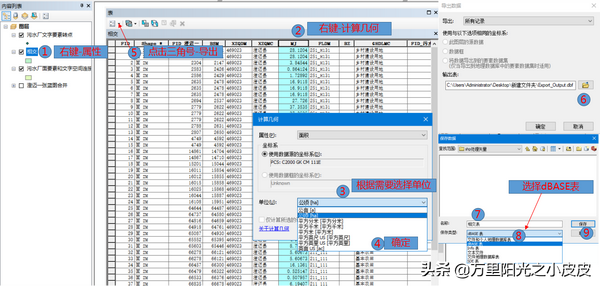
相交后图层属性表导出
导出成功后,不用添加到当前地图,选择‘否’。
第三步:表格处理。dBASE表和Excel表是不一样的,你直接右键文件然后选择‘打开方式’也行,不过我习惯新建一个Excel表格,然后快捷键打开dBASE表。
在Excel表中‘ctrl o’打开加载文件框-选择‘dBase文件(*.dbf)’-选择gis导出的表格-打开。
然后,在dBASE表选 插入-数据透视表-直接确定-拖动需要的字段(面积字段拖到‘值’)-全选复制-粘贴为数值-进一步优化表格。
以上就是全部的处理过程,文章有点长,但学会了实际操作就十分钟左右。之前也录制了视频(没声音)给同事们交流,路过的小伙伴如果需要就留下邮箱,我把自己录制视频和本文教程ppt发给你们。码字不易,留下个赞呗,哈哈。
每天学一点,进步一点。